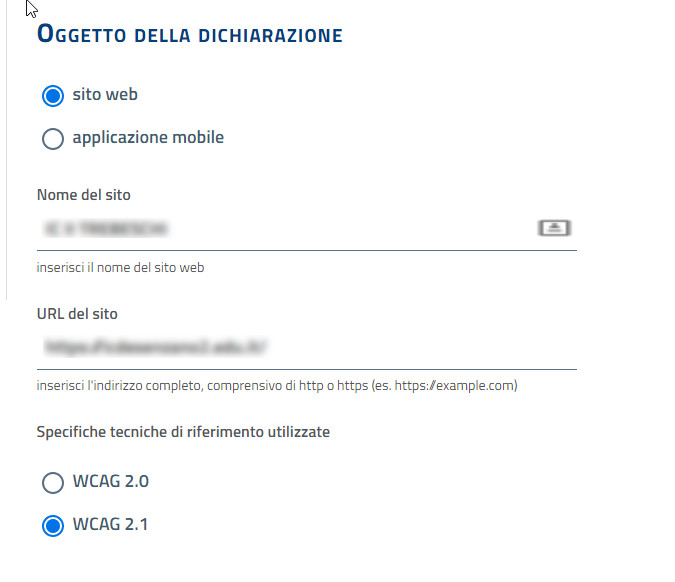Dichiarazione di Accessibilità dei siti web - guida alla compilazione
Ecco i passi da seguire per produrre la Dichiarazione di accessibilità
1. Ottenere il codice di accesso alla pagina di creazione della dichiarazione
e selezionare la propria amministrazione nella finestra
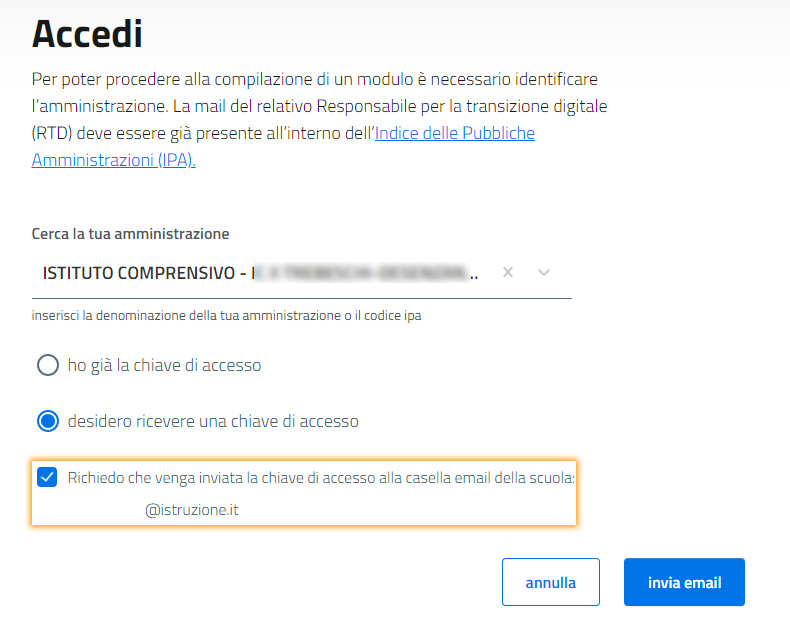
Spuntare la sezione: "Richiedo che venga inviata la chiave di accesso alla casella email della scuola @istruzione.it"
Cliccare quindi su "invia email"
2. Accedere al form
Una volta ricevuta la mail occorre copiare il codice ricevuto
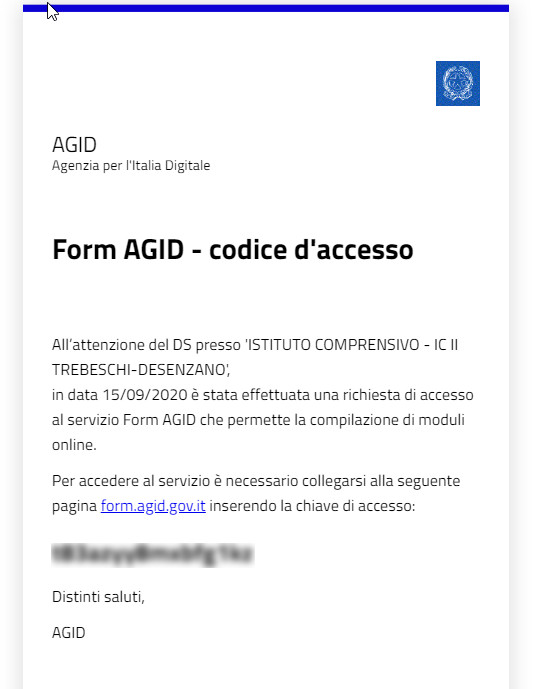
ritornare nella pagina del form;
Cercare la propria amministrazione;
Spuntare "ho già la chiave di accesso" e incollare, nel campo testo che viene mostrato, il codice ricevuto.
Cliccare su "accedi"
3. Creare la dichiarazione
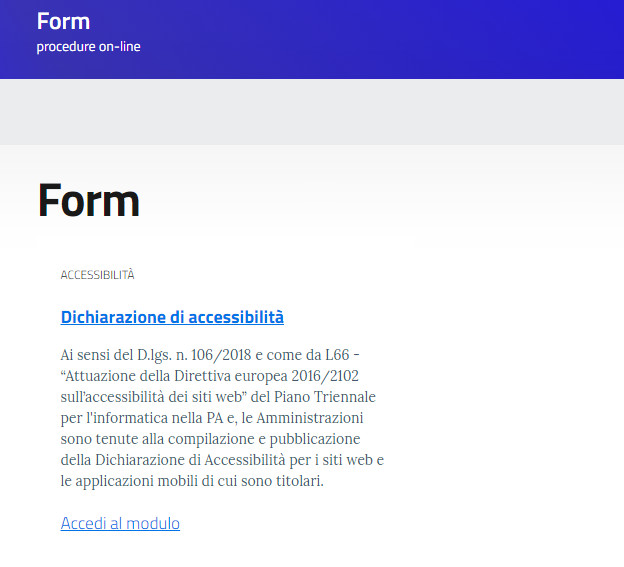
Cliccare su "Accedi al modulo"

Se è stata creata una bozza cliccare su "Dichiarazione di accessibilità" quindi "Gestione delle dichiarazioni" a sinistra e"modifica" della bozza salvata
4. Compilazione della dichiarazione
Intestazione della dichiarazione
Cliccare su "Sito web"
Inserire il nome del sito web e l'url (indirizzo) del sito web, avendo cura di inserire https:// prima del dominio (https://dominioscolastico.edu.it )
Selezionare la voce WCAG 2.1
sezione 1 - a
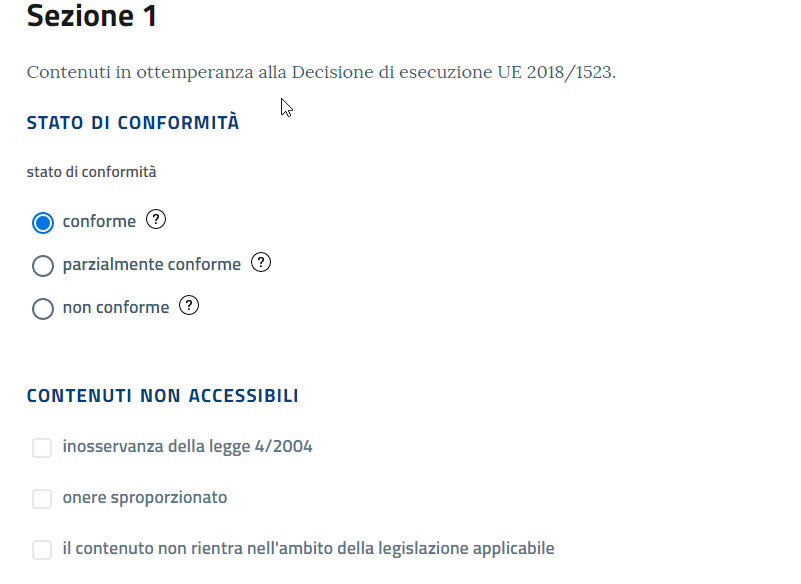
Nello stato di conformità selezionare conforme.
Si raccomanda di indicare la voce "parzialmente conforme" se nel modello di autovalutazione (che troverete allegato in questa pagina) sono stati indicati dei "NS - Non soddisfatto" nelle sezioni riguardanti il sito web, motivando tale scelta nei "contenuti non accessibili" [Ad esempio Onere sproporzionato]
Si raccomanda di indicare la voce "parzialmente conforme" se nel modello di autovalutazione (che troverete allegato in questa pagina) sono stati indicati dei "NS - Non soddisfatto" nelle sezioni riguardanti il sito web, motivando tale scelta nei "contenuti non accessibili" [Ad esempio Onere sproporzionato]
Sezione 1 - b
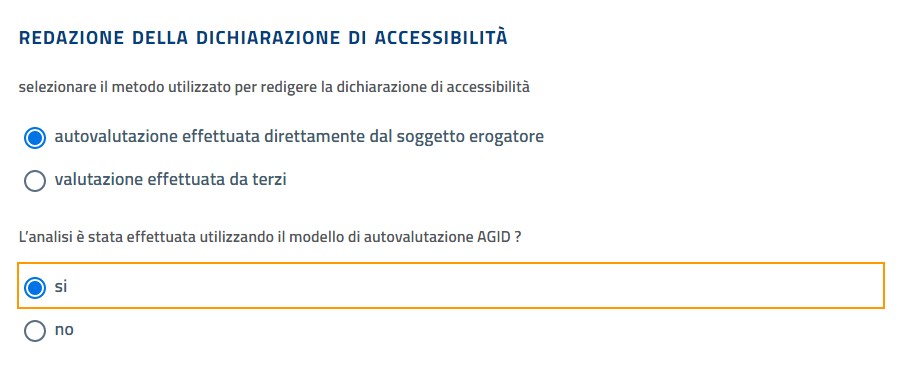
Indicare "autovalutazione effettuata direttamente dal soggetto erogatore"
indicare "L'analisi è stata effettuata utilizzando il modello di autovalutazione AGID"
Sezione 1 - c
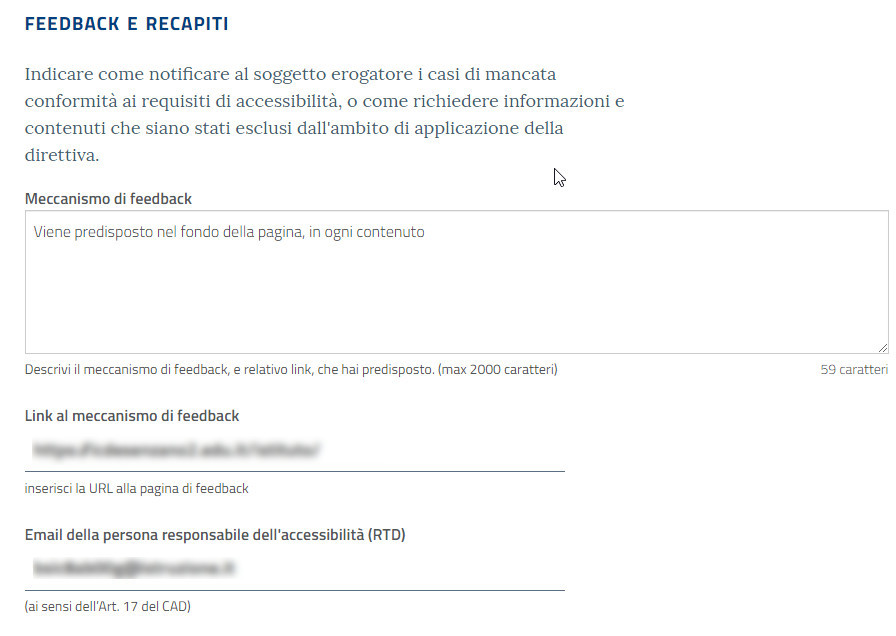
Indicare nel box di testo "Meccanismo di feedback": Viene predisposto nel fondo della pagina, in ogni contenuto
Inserire il link di una pagina del sito
inserire la mail dell'istituto
Sezione 2 - Informazioni sul sito
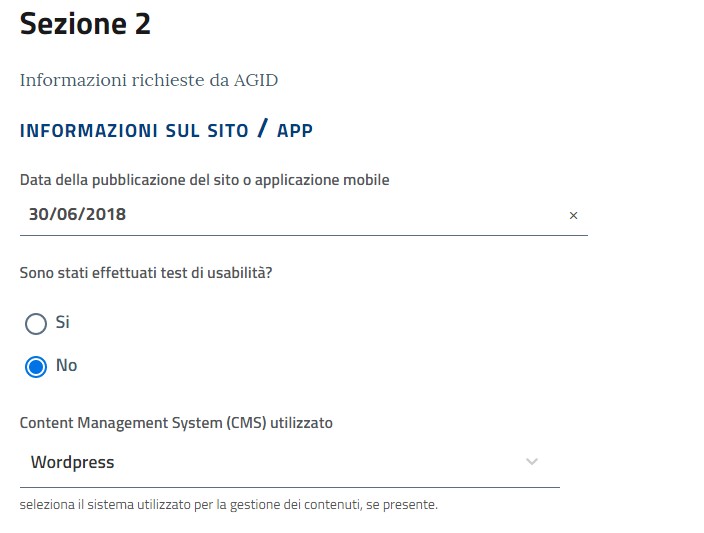
Indicare la data di pubblicazione del sito web
Indicare NO a "sono stati effettuati test di usabilità"
Selezionare Wordpress nella tendina relativa al CMS utilizzato

Qualora non vi fosse nota la data di pubblicazione del sito web, potete controllarla accedendo al sito web con le vostre credenziali e, nella sezione "bacheca", troverete un box "informazioni sul sito web" contenente tale data.
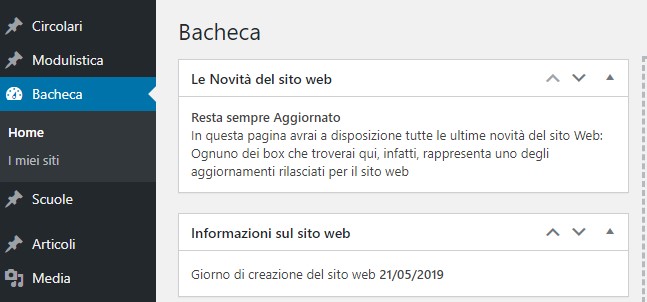
Sezione 2 - Informazioni sulla struttura e sul responsabile dei processi di integrazione
Compilare la sezione "2 - informazione sulla struttura e sul responsabile dei processi di integrazione con le informazioni richieste";
cliccare in SALVA BOZZA e, in ultimo, cliccare in PUBBLICA
N.B.: al fine di concludere la procedura è necessario copiare il link e incollarlo nell'area del Vostro sito web "gestisci la grafica del sito" ---> "accessibilità" nella sezione specifica "link agid per la dichiarazione di accessibilità".
In ultimo cliccare su SALVA
In ultimo cliccare su SALVA
Related Articles
Guida alla compilazione della dichiarazione di Accessibilità del Sito Web
Ecco i passi da seguire per produrre la Dichiarazione di accessibilità 1. Ottenere il codice di accesso alla pagina di creazione della dichiarazione Effettuato l'accesso tramite SPID, se non viene mostrata la schermata di ricerca dell'Amministrazione ...La configurazione del sito web: guida completa
Panoramica Iniziale Inizare la configurazione: le opzioni generali Controllare i dati dell'istituto Personalizzare l'intestazione Personalizzare l'home page Impostare i colori Controllare le scuole inserite PANORAMICA INIZIALE Il sito web di un ...Pubblicare gli obiettivi di accessibilità
Per pubblicare gli obiettivi di accessibilità seguire i seguenti passi Parte 1: ottenere il link di pubblicazione Parte 2: creare gli obiettivi Parte 3: pubblicare gli obiettivi PARTE 1: OTTENERE IL LINK DI PUBBLICAZIONE Per ottenere il link di ...Nuovo Template Sito Web Scolastico Bando PNRR - Guida generale per i Referenti/Responsabili del Sito Scolastico
Questa guida è stata realizzata per consentire al Responsabile del sito web scolastico di gestire completamente il Nuovo sito Web Scolastico realizzato con le specifiche indicate dal bando PNRR. Avviso Ricordiamo che il DTD effettua delle verifiche ...Formazione Sito Web
INDICE L'area riservata di amministrazione La bacheca il menu' di lavoro I Contenuti Panoramica Creare un articolo o una pagina Lo stato dei contenuti La gestione dei contenuti Scrivere i contenuti Il titolo Il testo Inserire immagini e allegati ...